Cilvēki reti pievērš uzmanību IP adresēm, to mērķim un to nozīmei. Vienīgā situācija, kad tās kļūst svarīgas, ir tad, kad vēlaties mainīt savu Wi-Fi tīkla vārdu un paroli vai, retos gadījumos, kad jums ir jāveic dažas citas izmaiņas tīklā, lai uzlabotu veiktspēju vai iespējotu kādu funkciju.
Atkarībā no jūsu izmantotā maršrutētāja (vai vārtejas), 192.168.254.254 varētu būt adrese, kas ļaus jums piekļūt maršrutētāju iestatījumiem. Bet kāda veida adrese tā ir? Kā to izmantot? Kādai maršrutētājiem ir piešķirta šī adrese? Ko darīt pēc pieteikšanās? Šajā rakstā jūs atradīsit visas atbildes, kuras esat meklējis.
192.168.254.254 - kāda veida IP adrese tā ir?
192.168.254.254 ir privāta IPv4 adrese. Tā daļa no privāto adreses bloka C klasē (192.168.0.0-192.168.255.255). Tā var būt jūsu noklusējuma IP adrese (jūsu noklusējuma vārteja) vai klienta/resursdatora adrese (statiskā vai dinamiskā IP adrese).
Fakts, ka adrese ir privāta, nozīmē, ka to nevar novirzīt tiešsaistē - tā tiek izmantota tikai vietējā apgabala tīklā (LAN), ļaujot jūsu ierīcēm (personālajiem datoriem, tālruņiem, klēpjdatoriem, maršrutētājam) sazināties savā starpā un piekļūt internetam. Šo precīzo IP adresi, tāpat kā jebkuru citu IP adresi, var izmantot neierobežotu skaitu reižu atsevišķos vietējos apgabala tīklos.
Tātad, jūsu maršrutētājam var būt piešķirta šī IP adrese, bet jūsu kaimiņu maršrutētājam (vai varbūt kādai kaimiņu LAN ierīcei) var būt šī pati adrese. Kamēr viņi atrodas uz atsevišķiem LAN, nav problēmu. Tomēr vienā LAN ietvaros šo adresi var izmantot tikai viena ierīce. Citām ierīcēm būs piešķirtas dažādas adreses.
Ieteicamā lasīšana:
Privātās adreses, piemēram, 192.168.254.254, var izmantot un redzēt tikai privātajos tīklos (LAN). Tātad, ja maršrutētājam ir piešķirta šī adrese (maršrutētāja ražotājs), maršrutētājs to izmantos, lai sazinātos ar citām ierīcēm, kas savienotas ar to pašu tīklu. Nosūtot tālruņa pieprasījumu, lai apmeklētu kādu tīmekļa lapu (piemēram, YouTube.com) uz savu maršrutētāju, maršrutētājs saņem šo pieprasījumu no jūsu ierīces, izmantojot privātu IP adresi, bet pēc tam izmanto publisku IP adresi (to piešķir jūsu ISP) Lai piekļūtu internetam. Kad maršrutētājs saņem atsauksmes no DNS servera (izmantojot savu publisko IP), tas pārsūta to ierīcei, kas vispirms nosūtīja pieprasījumu (bet šoreiz tas izmanto privātu IP adresi). Tā ir visa atšķirība starp privātajām un publiskajām IP adresēm.
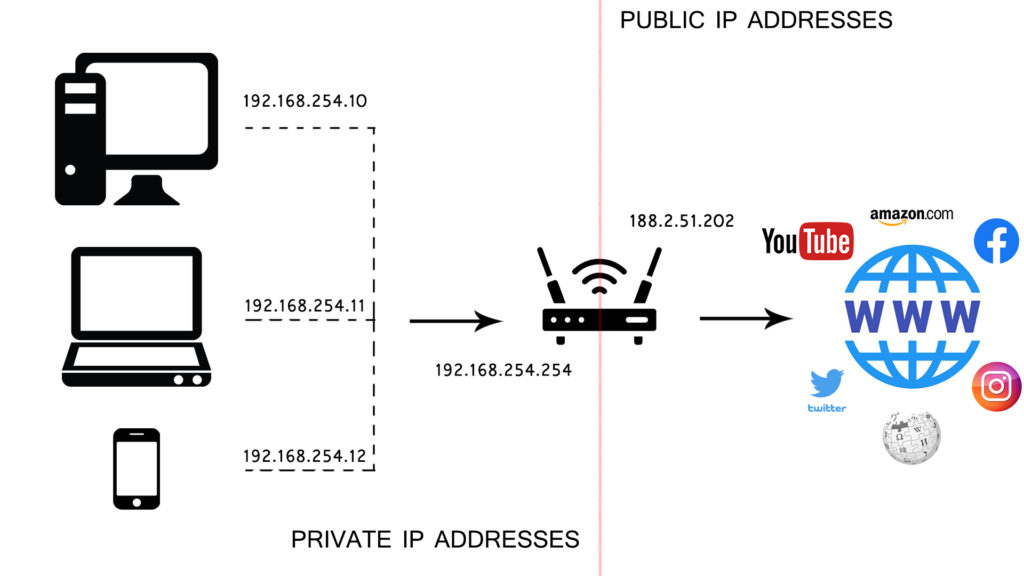
192.168.254.254 kā noklusējuma vārteja - kādi maršrutētāji izmanto šo IP adresi?
Ja maršrutētāja ražotājs jūsu maršrutētājam piešķīra 192.168.254.254, tad to parasti sauc par noklusējuma IP adresi vai noklusējuma vārteju. Jūsu maršrutētājs izmantos šo adresi, lai sazinātos ar visām jūsu LAN ierīcēm (klēpjdatori, personālie datori, tālruņi, skaļruņi un citas viedierīces). Visas jūsu ierīces nosūtīs pieprasījumus uz šo adresi un saņems atsauksmes no šīs adreses.
Ja neesat pārliecināts, vai maršrutētājs izmanto šo vai kādu citu IP adresi kā noklusējuma vārteju, dažus veidus, kā noteikt noklusējuma vārteju .
Iesācējiem varat pārbaudīt maršrutētāja etiķeti. Tas parasti atrodas apakšā. Ja vēlaties būt pārliecināts, varat to arī pārbaudīt tieši no datora, klēpjdatora vai tālruņa.
Windows lietotāji
Atveriet CMD uzvedni un ierakstiet ipconfig . Meklējiet līniju ar nosaukumu Noklusējuma vārteja.
Mac lietotāji
Atveriet termināli un ierakstiet šo komandu - netstat -rn. Ja neesat pazīstams ar termināli, jūs varat atrast savu noklusējuma vārteju, izmantojot sistēmas preferences. Dodieties uz tīklu Atlasiet Wi-Fi noklikšķiniet uz Advanced Select TCP/IP. Šajā cilnē jūs atradīsit informāciju par savu ierīču IP adresi un maršrutētāju IP adresi (kas ir jūsu noklusējuma vārteja).
Linux lietotāji
Atveriet termināli un ierakstiet šo komandu - netstat -r. IP adrese, kuru meklējat, atrodas zem vārtejas.
iOS lietotāji
Kad esat izveidojis savienojumu ar tīklu, dodieties uz iestatījumiem, atlasiet Wi-Fi Pieskarieties šai mazākā burtai I (informācija), kas atrodas blakus jūsu tīklam. Jūs redzēsit savu iOS ierīču IP adresi, apakštīkla masku un maršrutētāju noklusējuma vārteju.
Android lietotāji
Kad esat izveidojis savienojumu ar tīklu, dodieties uz Wi-Fi iestatījumiem ilgi pieskarieties tīklā, kuru esat izveidojis, lai modificētu tīkla uzlabotos slēdža IP iestatījumus no DHCP, lai statiski meklētu vārteju.
Tagad, kad jūs noteikti zināt, kas ir jūsu maršrutētāju noklusējuma IP adrese, ļaujiet redzēt, ko maršrutētāji izmanto šo adresi.
192.168.254.254 nav visizplatītākais noklusējuma vārteja, bet joprojām to izmanto vairāki maršrutētāji. Daži no ievērojamākajiem ražotājiem un maršrutētāja modeļiem ir:
Arris (modeļi - NVG448B, NVG468MQ, NVG448BQ, NVG443B)
Netgear (modeļi - D2200D, 7550)
Sagem (modeļi - 4320, 2705, 1704n, SE567)
ActionTec (modelis - T3200)
Siemens (modeļi - SE587, SS2624, SS2623, SS2524, 6520)
ARRIS un Netgear modeļus (vai tos) izmanto robeža , savukārt Sagem un ActionTec modeļus izmantoja Windstream .
Maršrutētāja konfigurēšana ar 192.168.254.254
Kad esat pārliecināts, ka 192.168.254.254 faktiski ir jūsu noklusējuma vārteja, varat to izmantot, lai piekļūtu maršrutētāju iestatījumiem (pazīstams arī kā tīmekļa konsole, maršrutētāja iestatīšanas panelis utt.).
Heres tas, kas jums jādara:
- Atveriet pārlūkprogrammu (Google Chrome, Mozilla Firefox, Opera, Safari utt.)
- Adreses joslā (nevis meklēšanas joslā) ierakstiet savu adresi un nospiediet Enter
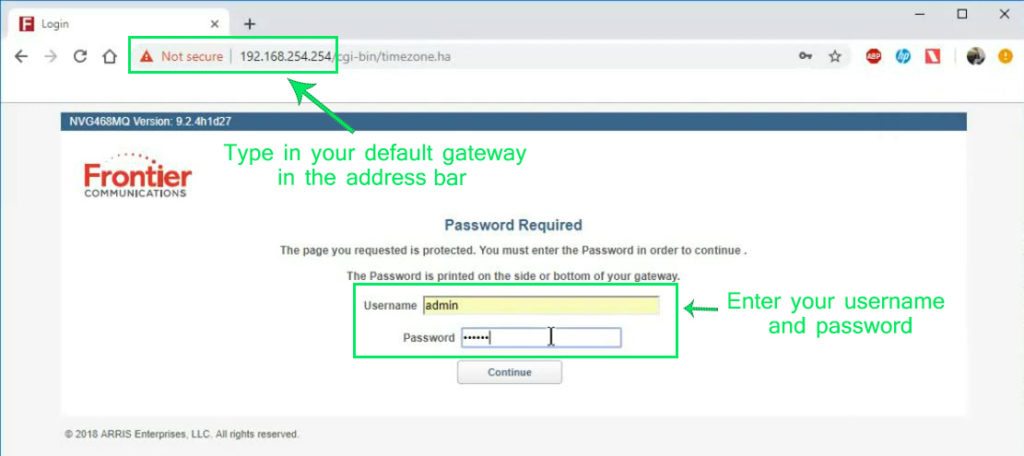
- Atkarībā no maršrutētāja modeļa jūs redzēsit vai nu pieteikšanās ekrānu, vai statusa ekrānu un divus lietotājvārda un paroles tekstlodziņus.
- Jums ir jāievada savs lietotājvārds un parole. Ja jūs pirmo reizi piekļūstat maršrutētāja iestatījumiem, ierakstiet noklusējuma lietotājvārdu/paroli. Parasti tos var atrast uz etiķetes, kas atrodas maršrutētāja apakšā (vai maršrutētāju rokasgrāmatā). Visizplatītākie lietotājvārda/paroles kombi ir administrators/parole, admin/admin, tukšs/parole, lietotājs/lietotājs, sakne/sakne, admin/1234.
- Ja jūs iepriekš izmantojāt informācijas paneli un mainījis lietotājvārdu/paroli, bet tagad nevar atcerēties savus akreditācijas datus, jums ir jāatiestatīt maršrutētājs. Lai to izdarītu, nospiediet atiestatīšanas pogu maršrutētāja aizmugurē un turiet to 10SEC.
- Kad informācijas panelis tiek atvērts, varat sākt pielāgot dažādus tīkla parametrus.
Wi-Fi tīkla nosaukuma un paroles maiņa
Viena no pirmajām lietām, ko cilvēki dara pēc maršrutētāja instalēšanas, ir Wi-Fi tīkla nosaukuma (SSID) un parole. Daudzos gadījumos tas ir vienīgais, ko cilvēki dara - viņi parasti nemaina citus iestatījumus, kaut arī Therere ir tik daudz iespēju.
Iesācējiem ļaujiet redzēt, kā jūs varat mainīt savu tīkla vārdu un paroli. Mēs jums parādīsim, kā to izdarīt vienā no Arriss Gateways (modelis NVG468MQ), ko izmanto Frontier. Procedūra ir līdzīga citiem vārtiem un maršrutētājiem.
Pieņemot, ka jūs jau esat atvēris informācijas paneli, dodieties uz bezvadu cilni. Atlasiet savu Wi-Fi tīklu. Mūsu gadījumā mums ir vairākas iespējas, sākot ar kopējo vadības bezvadu, atsevišķiem 2,4G un 5G mājas Wi-Fi tīkliem, kā arī atsevišķiem 2,4G un 5G viesu Wi-Fi tīkliem. Lai iestatītu vienas un tās pašas paroles visiem šiem tīkliem, varat pāriet uz kopējo vadību bezvadu. Tomēr vairums cilvēku dažādiem tīkliem dod priekšroku dažādu paroļu un dažādu nosaukumu izmantošanai. Tas, iespējams, ir drošāka iespēja.
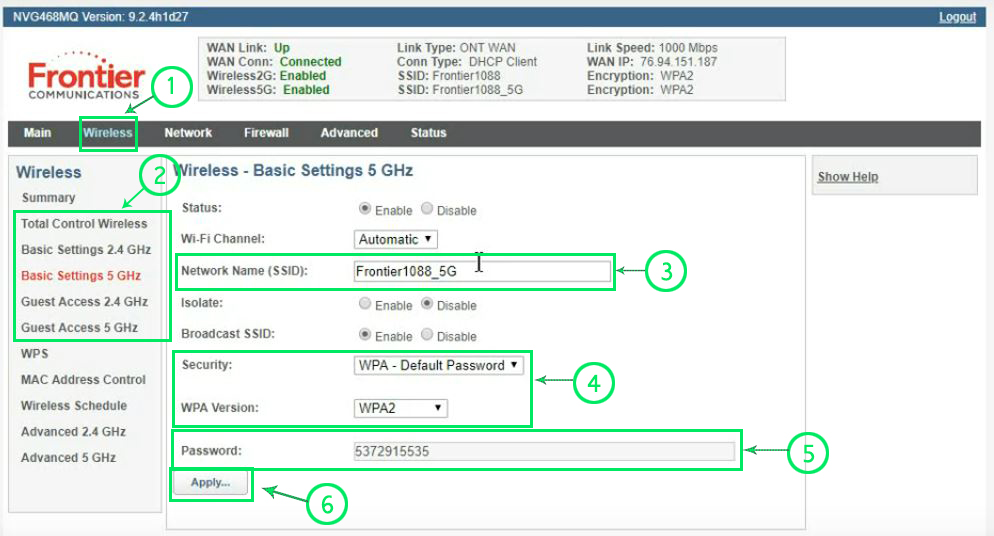
Tātad, kad esat izvēlējies bezvadu cilni (1) un Wi-Fi tīklu, kuru vēlaties iestatīt (2), jūs redzēsit logu ar pamata iestatījumiem. Šajā logā jūs varat iespējot/atspējot savu Wi-Fi tīklu, atlasīt Wi-Fi kanālu, mainīt SSID, atlasīt drošības protokolu un iestatīt paroli.
Tā kā mēs nevēlamies atspējot Wi-Fi, mēs atstāsim iespējot iespējotos. Lauka tīkla nosaukumā (SSID) ievadiet vārdu, kuru vēlaties parādīt, meklējot pieejamos Wi-Fi tīklus (3). Tas ir ļoti ieteicams izmantot WPA2 drošības protokolu (4). Ievadiet paroli, kuru vēlaties izmantot (5) - pārliecinieties, vai tā nav viegla parole (piemēram, jūsu dzimšanas diena vai kaut kas tamlīdzīgs). Visbeidzot, noklikšķiniet uz Lietot (6). Ja vēlaties mainīt citu tīklu iestatījumus, vienkārši atkārtojiet šo procedūru citām tīkla cilnēm. Kad esat pabeidzis, vienkārši noklikšķiniet uz pogas Logout (augšējā labajā stūrī).
Lai iegūtu citus pierobežas modemus , apmeklējiet robežas palīdzības lapu. Par Windstream maršrutētājiem/vārtiem apskatiet kādu no mūsu iepriekšējiem rakstiem .
Kādus citus iestatījumus jūs varat mainīt?
Jūsu noklusējuma vārteja dod piekļuvi maršrutētāju iestatījumu mulsinošajai pasaulei. Papildus Wi-Fi tīkla nosaukuma un paroles maiņai, ir arī vairākas lietas, kuras varat mainīt, pielāgot, iespējot, atspējot utt.
Varat to izmantot, lai pielāgotu ugunsmūra iestatījumus, mainītu vecāku vadības iestatījumus (neļaujiet dažām ierīcēm piekļūt noteiktām vietnēm, ierobežot piekļuvi noteiktām ierīcēm, ieviešot termiņus utt.), Mainiet DHCP baseina iestatījumus (mainiet DHCP baseina lielumu, veiciet rezervāciju - Piešķiriet statisku IP savam printerim vai kādai citai ierīcei), mainiet DNS iestatījumus, pielāgojiet koplietošanas iestatījumus (iespējot Samba koplietošanu, FTP koplietošanu, mainiet NAS iestatījumus, iespējot DLNA) utt.
Pirms mainīt kādu no šiem iestatījumiem, mēs ļoti iesakām jums uzzināt par tiem un redzēt, kāda veida ietekme šīm īpašajām izmaiņām būs jūsu tīklā.
192.168.254.254 kā resursdatora IP adrese?
Tā vietā, lai būtu jūsu noklusējuma vārteja, šī adrese varētu būt arī viena no pieejamajām adresēm jūsu DHCP baseinā, un to var piešķirt (ar maršrutētāju) vienai no ierīcēm, kas savienotas ar jūsu Wi-Fi (dinamiskā IP adrese).
Varat arī veikt DHCP rezervāciju un piešķirt to noteiktai ierīcei (piemēram, printerim), kas savienots ar jūsu Wi-Fi. Tādā veidā jūs to padarīsit statisku - veicot DHCP rezervāciju, tā pati IP adrese vienmēr tiks piešķirta vienai un tai pašai ierīcei jūsu tīklā.
